Cómo mostrar o División Insertar símbolo en la celda en Excel?
En este artículo, aprenderemos cómo escribir un signo de división en Excel y otros símbolos. Excel tiene que ver con fórmulas y cálculos.
A veces, mientras preparas los paneles de Excel, haces división en Excel y para mostrar que a menudo usamos «/» para indicar división, pero desde la infancia, crecimos usando este símbolo de división (÷). * Entonces, cómo escribir dividir cantar en Excel ?
Símbolo de división en Excel Atajo (ALT + 0247) Para poner el símbolo de división en Excel, use Alt + * 0 2 4 7 (desde el teclado numérico del teclado). ¿Por qué? porque no encontrará el signo de división en el teclado. Este es un truco para escribir dividir el signo en Excel.
Mantenga presionada la tecla ALT y presione 0 2 4 7 desde la parte numérica del teclado. ¿Cuándo necesitamos escribir un signo de división? A menudo usamos el símbolo dividido en los encabezados de las columnas y notas explicativas como Lograr ingresos ÷ Ingresos objetivo. La barra inclinada (/) no da esa sensación de división como lo hace el símbolo de división.
![]()
|
NOTE: You must use the numeric keypad and not the numbers on the top row of your keyboard. |
¿Cómo insertar el signo de división manualmente?
Para poner el signo de división en Excel o cualquier otro símbolo, siga los pasos que se muestran a continuación: Seleccione la celda donde desea insertar el signo de división y haga clic en Insertar> Símbolo en la opción Símbolos
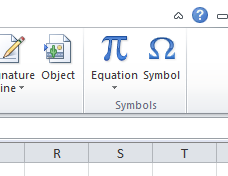
En la ventana Símbolo, busque el símbolo y luego haga doble clic en él o haga clic en el botón Insertar para insertarlo en la celda seleccionada.
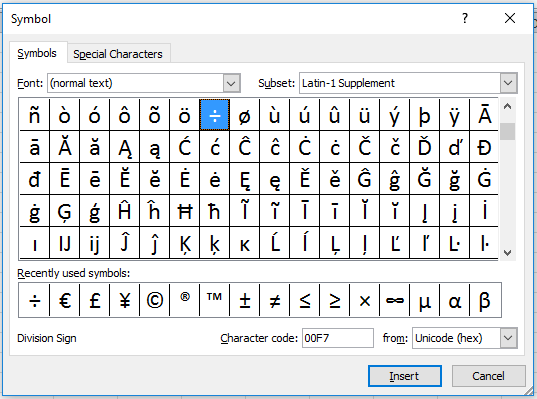
El símbolo de división se inserta en la celda seleccionada como se muestra a continuación. Las teclas de método abreviado son fáciles en lugar de seleccionar varias opciones. Espero que haya aprendido a usar la tecla de método abreviado para agregar el símbolo de división y cómo insertar otros símbolos. Excel le permite realizar estos accesos directos y funciones en Excel 2013 y 2010. Lea más contenido sobre Excel aquí. Escribe tu consulta sin resolver y te ayudaremos.
Artículos populares:
link: / keyboard-formula-shortcuts-50-excel-shortcuts-to-incrementa-your-productividad [50 Excel Shortcut to Increase Your Productivity]
link: / formulas-and-functions-Introduction-of-vlookup-function [Cómo usar la función VLOOKUP en Excel]
link: / tips-countif-in-microsoft-excel [Cómo usar la función COUNTIF en Excel 2016]
link: / excel-formula-and-function-excel-sumif-function [Cómo usar la función SUMIF en Excel]